Obtenga un escaneo gratuito y verifique si su computadora está infectada.
ELIMÍNELO AHORAPara usar el producto con todas las funciones, debe comprar una licencia para Combo Cleaner. 7 días de prueba gratuita limitada disponible. Combo Cleaner es propiedad y está operado por RCS LT, la empresa matriz de PCRisk.
Instrucciones para eliminar GoSavenow
¿Qué es GoSavenow?
GoSavenow es un complemento sospechoso de navegador que supuestamente ayuda a ahorrar tiempo y dinero al usuario con sus comparativas de productos, cupones y descuentos/ofertas especiales disponibles en sitios web de comercio electrónico. Aunque esta funcionalidad pudiera considerarse útil y legítima; los internautas deberían saber que, en realidad, está catalogada como software publicitario o programa potencialmente no deseado (PUP). Los creadores de esta extensión fraudulenta de navegador recurren a una técnica engañosa de distribución de programas llamada 'empaquetado' —instalación silenciosa de otros programas junto con el programa escogido— para instalar GoSavenow en los navegadores web sin el permiso de los usuarios. Tras introducirse sin permiso en Internet Explorer, Mozilla Firefox y Google Chrome, GoSavenow empieza a generar varios tipos de anuncios molestos en páginas web, tales como cupones, textuales, de búsqueda e intersticiales. Es muy probable que se infecte gravemente el sistema con software publicitario o malicioso tras hacer clic en los anuncios mencionados anteriormente.
Para colmo, GoSavenow monitoriza de forma continuada la navegación web de los usuarios, ya que recopila información variada sobre los programas y componentes que probablemente contenga datos personales, por ejemplo: consultas introducidas en buscadores web (Bing, Google, Yahoo, etc.), direcciones de las webs visitadas, páginas vistas, direcciones IP (por lo que se puede saber la ubicación geográfica del usuario), números únicos de identificación y otra información parecida. Esta forma de actuar podría ocasionar problemas graves de privacidad o robo de identidad. Noteworthy that GoSave is very similar to other rogue browser add-ons that use bundling as an installation method. PriceChop, DiscountPlace, PriceFountain, Cartwheel Shopping y TopBuyer son solo algunos ejemplos, entre muchos otros. Sin embargo, ni GoSavenow ni ningún otro de los programas "basura" mencionados son de utilidad para el usuario, puesto que su finalidad real es obtener beneficios con la publicación de anuncios en internet, redireccionamientos de navegador no deseados y a través de la cesión a terceros de los datos recabados. Por estos motivos, se recomienda encarecidamente desinstalar GoSavenow de los navegadores web.
Los resultados del análisis muestran que una gran parte del software publicitario se distribuye a través de pequeños programas de descargas (denominados "clientes de descargas", "gestores de descargas", "instaladores", etc.) usados en los sitios web de descargas de programas gratuitos como download.com, softonic.com y soft32.com. Los internautas deberían saber que los programas mencionados se usan para rentabilizar el tráfico y los servicios gratuitos que ofrecen estos sitios web, ofertan la instalación de complementos de navegador promocionados, "100% sin virus", junto con el programa gratuito elegido por el usuario. No obstante, casi todas las descargas e instalaciones rápidas de programas gratuitos acaban ocasionando infecciones por software publicitario o malicioso. Esta situación se puede prevenir si se observa con detenimiento cada paso del proceso de descarga de programas gratuitos y se selecciona "cancelar" si se ofrecen programas adicionales. Además, todos los programas que se descarguen de internet deberían instalarse de forma "personalizada" o "avanzada" en vez de "típica" o "rápida", esta opción nos mostrará todas las aplicaciones empaquetadas que iban a instalarse y nos permitirá descartarlas. Si ya ha instalado GoSavenow y ve molestos anuncios al navegar por internet, siga las instrucciones facilitadas para eliminar este software publicitario de sus navegadores web.
Instalador fraudulento de programas gratuitos usado para distribuir el software publicitario GoSaveNow:
El software publicitario Gosavenow al generar anuncios molestos tipo banners en varias webs (Ads by Gosavenow):
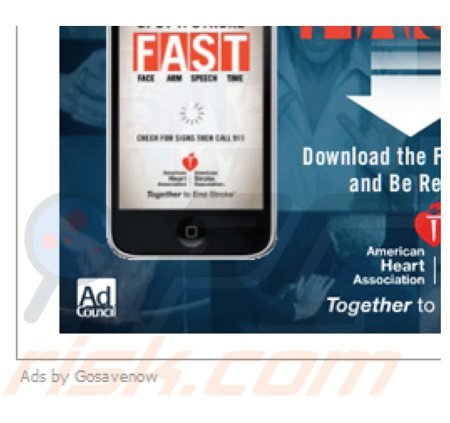
Eliminación automática instantánea de malware:
La eliminación manual de amenazas puede ser un proceso largo y complicado que requiere conocimientos informáticos avanzados. Combo Cleaner es una herramienta profesional para eliminar malware de forma automática, que está recomendado para eliminar malware. Descárguelo haciendo clic en el siguiente botón:
DESCARGAR Combo CleanerSi decide descargar este programa, quiere decir que usted está conforme con nuestra Política de privacidad y Condiciones de uso. Para usar el producto con todas las funciones, debe comprar una licencia para Combo Cleaner. 7 días de prueba gratuita limitada disponible. Combo Cleaner es propiedad y está operado por RCS LT, la empresa matriz de PCRisk.
Menú rápido:
- ¿Qué es GoSavenow?
- PASO 1. Desinstalar la aplicación GoSavenow desde el Panel de control.
- PASO 2. Eliminar la publicidad GoSavenow de Internet Explorer.
- PASO 3. Eliminar los anuncios GoSavenow de Google Chrome.
- PASO 4. Eliminar la publicidad GoSavenow de Mozilla Firefox.
- PASO 5. Eliminar la publicidad GoSavenow de Safari.
- PASO 6. Eliminar extensiones malintencionadas de Microsoft Edge.
Eliminar el programa publicitario GoSaveNow:
Usuarios de Windows 10:

Haga clic con el botón derecho en la esquina inferior izquierda de la pantalla, en el Menú de acceso rápido, seleccione Panel de control. En la nueva ventana, elija Desinstalar un programa.
Usuarios de Windows 7:

Haga clic en Inicio (El "logo de Windows" en la esquina inferior izquierda de su escritorio), elija Panel de control. Localice la opción Programas y características y haga clic en Desinstalar un programa.
Usuarios de macOS (OSX):

Haga clic Finder, en la nueva ventana, seleccione Aplicaciones. Arrastre la app desde la carpeta Aplicaciones hasta la papelera (ubicada en su Dock). Seguidamente, haga clic derecho sobre el icono de la papelera y seleccione Vaciar papelera.
En la ventana de desinstalación de programas, busque por "Gosavvenow", "YoutubEAdBloCke", "GS_Booster" y "GS_Sustainer", seleccione estas entradas y haga clic en "Desinstalar" o "Suprimir".
Tras desinstalar los programas no deseados que generan anuncios de GoSave, analice su ordenador en busca de componentes restantes no deseados o posibles infecciones de malware. Para analizar su sistema, elija un programa recomendado para eliminar programas maliciosos.
DESCARGAR eliminador de infecciones de malware
Combo Cleaner verifica si su equipo está infectado. Para usar el producto con todas las funciones, debe comprar una licencia para Combo Cleaner. 7 días de prueba gratuita limitada disponible. Combo Cleaner es propiedad y está operado por RCS LT, la empresa matriz de PCRisk.
Eliminar el software publicitario GoSaveNow de los navegadores web:
Este vídeo muestra cómo eliminar los complementos de navegador potencialmente no deseados:
 Eliminar complementos maliciosos en Internet Explorer:
Eliminar complementos maliciosos en Internet Explorer:
Haga clic en el icono de la "ruedecita" ![]() (en la esquina superior derecha de Internet Explorer), seleccione "Administrar complementos". Busque por "YoutubEAdBloCke" y "Gosavvenow", seleccione esas entradas y haga clic en Eliminar. Tenga en cuenta que los anuncios de GoSavenow pueden aparecer por culpa de otro software publicitario. En la pantalla "Administrar complementos", elimine todos los complementos sospechosos de su navegador.
(en la esquina superior derecha de Internet Explorer), seleccione "Administrar complementos". Busque por "YoutubEAdBloCke" y "Gosavvenow", seleccione esas entradas y haga clic en Eliminar. Tenga en cuenta que los anuncios de GoSavenow pueden aparecer por culpa de otro software publicitario. En la pantalla "Administrar complementos", elimine todos los complementos sospechosos de su navegador.
Método opcional:
Si sigue teniendo problemas con la eliminación de gosavenow o anuncios de browser shop, restablezca la configuración de Internet Explorer por defecto.
Usuarios de Windows XP: Clic en Inicio, pulse en Ejecutar; en la nueva ventana, escriba inetcpl.cpl. A continuación, haga clic en la pestaña Opciones avanzadas y luego en Restablecer... .

Usuarios de Windows Vista y Windows 7: Haga clic en el logo de Windows, en el cuadro de búsqueda teclee inetcpl.cpl y pulse Enter. En la nueva ventana, haga clic en la pestaña de Opciones avanzadas, luego haga clic en Restablecer.

Usuarios de Windows 8: Abra Internet Explorer y haga clic en el icono de la ruedecita. Seleccione Opciones de Internet.

En la nueva ventana, selecciona la pestaña de Opciones avanzadas.

Haga clic en el botón Restablecer.

Confirme que desea restablecer la configuración predeterminada de Internet Explorer haciendo clic en el botón Restablecer.

 Eliminar extensiones maliciosas en Google Chrome:
Eliminar extensiones maliciosas en Google Chrome:
Haga clic en el icono del menú ![]() (parte superior derecha de Google Chrome), seleccione "Herramientas" y haga clic en "Extensiones". Localice: "Goodssvrnoowa" y "Pacman", selecciónelo y haga clic en el icono de la papelera. Tenga en cuenta que los anuncios de GoSavenow pueden aparecer por culpa de otro software publicitario. En la pantalla "Extensiones", elimine todas las extensiones sospechosas de su navegador.
(parte superior derecha de Google Chrome), seleccione "Herramientas" y haga clic en "Extensiones". Localice: "Goodssvrnoowa" y "Pacman", selecciónelo y haga clic en el icono de la papelera. Tenga en cuenta que los anuncios de GoSavenow pueden aparecer por culpa de otro software publicitario. En la pantalla "Extensiones", elimine todas las extensiones sospechosas de su navegador.
Método opcional:
Si sigue teniendo problemas para eliminar gosavenow o anuncios de browser shop, restablezca la configuración predeterminada del navegador Google Chrome. Haga clic en el icono de menú en Chrome ![]() (parte superior derecha de Google Chrome) y seleccione Configuración. Diríjase a la parte inferior de la pantalla. Haga clic en el enlace Configuración avanzada.
(parte superior derecha de Google Chrome) y seleccione Configuración. Diríjase a la parte inferior de la pantalla. Haga clic en el enlace Configuración avanzada.

De nuevo, utilice la barra de desplazamiento para ir a la parte inferior de la pantalla y haga clic en el botón Restablecer (Restaura los valores predeterminados originales de la configuración).

En la nueva ventana, confirme que quiere restablecer la configuración predeterminada de Google Chrome haciendo clic en el botón Restablecer.

 Eliminar complementos maliciosos en Mozilla Firefox:
Eliminar complementos maliciosos en Mozilla Firefox:
Haga clic en "Firefox" ![]() (en la esquina superior derecha de la ventana principal), seleccione "Complementos". Haga clic en "Extensiones" y, en la nueva pantalla, desactive: "Goosaavenoowa" y "YoutubEAdBloCke". Tenga en cuenta que los anuncios de GoSavenow pueden aparecer por culpa de otro software publicitario. En la pantalla "Complementos", elimine todos los complementos sospechosos de su navegador.
(en la esquina superior derecha de la ventana principal), seleccione "Complementos". Haga clic en "Extensiones" y, en la nueva pantalla, desactive: "Goosaavenoowa" y "YoutubEAdBloCke". Tenga en cuenta que los anuncios de GoSavenow pueden aparecer por culpa de otro software publicitario. En la pantalla "Complementos", elimine todos los complementos sospechosos de su navegador.
Método opcional:
Los usuarios con problemas para eliminar de gosavenow o anuncios de browser shop pueden restablecer la configuración de Mozilla Firefox.
Abra Mozilla Firefox; en la esquina superior derecha de la ventana principal, haga clic en el menú de Firefox ![]() ; en el menú desplegado, pulse sobre el icono Abrir menú de ayuda
; en el menú desplegado, pulse sobre el icono Abrir menú de ayuda ![]()

Seleccione Información para solucionar problemas.

En la nueva pantalla, haga clic en el botón Restablecer Firefox.

En la nueva ventana, confirme que desea restablecer la configuración predeterminada de Mozilla Firefox haciendo clic en el botón Restablecer.

 Eliminar extensiones maliciosas en Safari:
Eliminar extensiones maliciosas en Safari:

Cerciórese de que su navegador Safari está activo. Haga clic en el menú de Safari y seleccione Preferencias…

En la nueva ventana, haga clic en Extensiones, revise todas las extensiones instaladas recientemente que parezcan sospechosas, selecciónelas y haga clic en Desinstalar.
Método opcional:
Asegúrese de que su navegador Safari está activo y haga clic en el menú Safari. Seleccione Borrar historial y datos de sitios webs del menú desplegable.

En el cuadro de diálogo que se ha abierto, seleccione Todo el historial y pulse el botón Borrar historial.

 Eliminar extensiones maliciosas de Microsoft Edge:
Eliminar extensiones maliciosas de Microsoft Edge:

Haga clic en el ícono de menú de Edge ![]() (en la esquina superior derecha de Microsoft Edge), seleccione "Extensiones". Localice todos los complementos de navegador sospechosos recientemente instalados y haga clic en "Eliminar" debajo de sus nombres.
(en la esquina superior derecha de Microsoft Edge), seleccione "Extensiones". Localice todos los complementos de navegador sospechosos recientemente instalados y haga clic en "Eliminar" debajo de sus nombres.

Método opcional:
Si continúa teniendo problemas con la eliminación de gosavenow o anuncios de browser shop, restablezca la configuración del navegador Microsoft Edge. Haga clic en el ícono de menú de Edge ![]() (en la esquina superior derecha de Microsoft Edge) y seleccione Configuración.
(en la esquina superior derecha de Microsoft Edge) y seleccione Configuración.

En el menú de configuración abierto, seleccione Restablecer Configuración.

Seleccione Restaurar configuración a sus valores predeterminados. En la ventana abierta, confirme que desea restablecer la configuración predeterminada de Microsoft Edge haciendo clic en el botón Restablecer.

- Si esto no ayudó, siga estas instrucciones alternativas que explican cómo restablecer el navegador Microsoft Edge.
Resumen:
 Con normalidad, el software publicitario o aplicaciones potencialmente no deseadas se introducen sin permiso en los navegadores web del usuario al descargar programas gratuitos. Algunos de los sitios web malintencionados que ofrecen descargas de programas gratuitos no dejan descargar el programa elegido si se decide rechazar la instalación de software promocionado. Tenga en cuenta que la fuente más segura para descargar programas gratuitos es el sitio web de los creadores. Al instalar el programa gratuito ya descargado, elija la opción de instalación personalizada o avanzada; este paso mostrará todas las aplicaciones no deseadas que se iban a instalar junto con el programa de su elección.
Con normalidad, el software publicitario o aplicaciones potencialmente no deseadas se introducen sin permiso en los navegadores web del usuario al descargar programas gratuitos. Algunos de los sitios web malintencionados que ofrecen descargas de programas gratuitos no dejan descargar el programa elegido si se decide rechazar la instalación de software promocionado. Tenga en cuenta que la fuente más segura para descargar programas gratuitos es el sitio web de los creadores. Al instalar el programa gratuito ya descargado, elija la opción de instalación personalizada o avanzada; este paso mostrará todas las aplicaciones no deseadas que se iban a instalar junto con el programa de su elección.
Ayuda para la desinfección:
Si se encuentra con problemas al intentar eliminar gosavenow o anuncios de browser shop de su equipo, por favor pida ayuda en nuestro foro de eliminación de programas maliciosos.
Publique un comentario:
Si dispone de más información sobre gosavenow o anuncios de browser shop o sobre la forma de eliminarlo, por favor comparta su conocimiento en la sección de comentarios de abajo.
Fuente: https://www.pcrisk.com/removal-guides/8273-ads-by-gosave
Compartir:

Tomas Meskauskas
Investigador experto en seguridad, analista profesional de malware
Me apasiona todo lo relacionado con seguridad informática y tecnología. Me avala una experiencia de más de 10 años trabajando para varias empresas de reparación de problemas técnicos y seguridad on-line. Como editor y autor de PCrisk, llevo trabajando desde 2010. Sígueme en Twitter y LinkedIn para no perderte nada sobre las últimas amenazas de seguridad en internet.
El portal de seguridad PCrisk es ofrecido por la empresa RCS LT.
Investigadores de seguridad han unido fuerzas para ayudar a educar a los usuarios de ordenadores sobre las últimas amenazas de seguridad en línea. Más información sobre la empresa RCS LT.
Nuestras guías de desinfección de software malicioso son gratuitas. No obstante, si desea colaborar, puede realizar una donación.
DonarEl portal de seguridad PCrisk es ofrecido por la empresa RCS LT.
Investigadores de seguridad han unido fuerzas para ayudar a educar a los usuarios de ordenadores sobre las últimas amenazas de seguridad en línea. Más información sobre la empresa RCS LT.
Nuestras guías de desinfección de software malicioso son gratuitas. No obstante, si desea colaborar, puede realizar una donación.
Donar
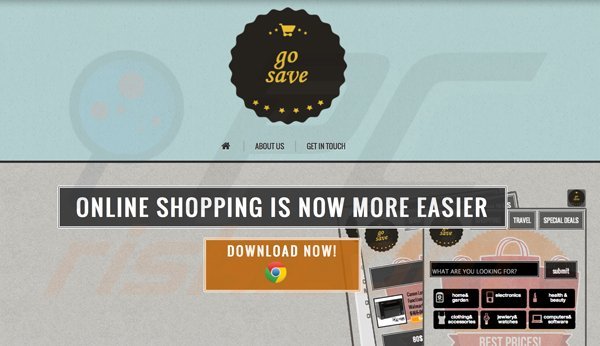
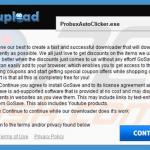
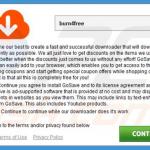
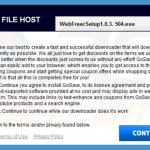
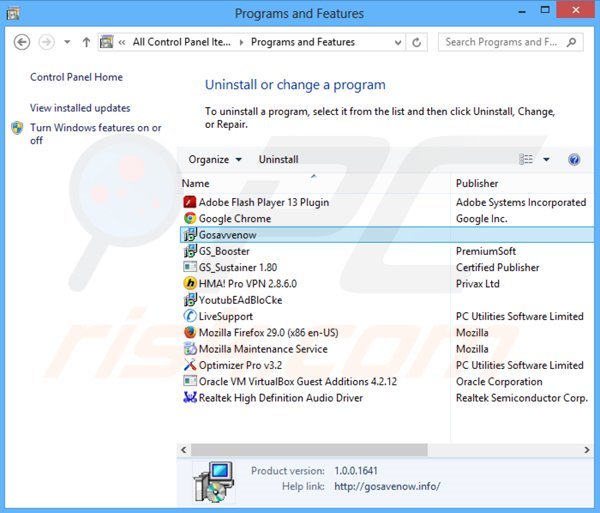
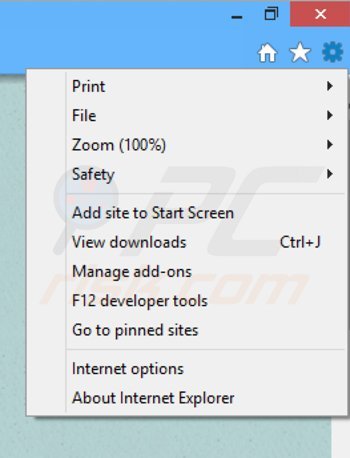
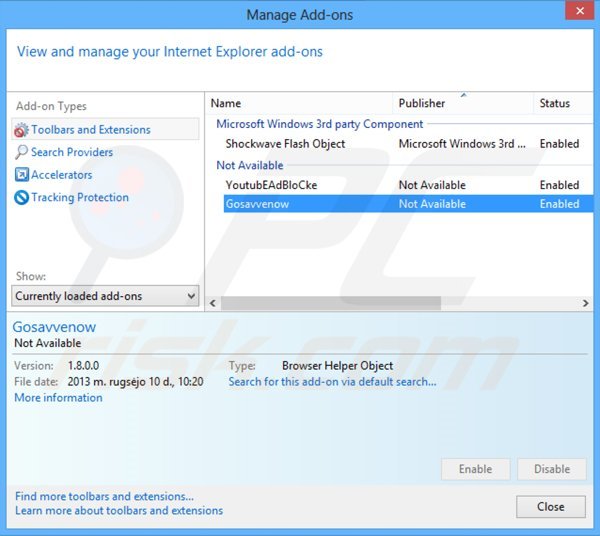
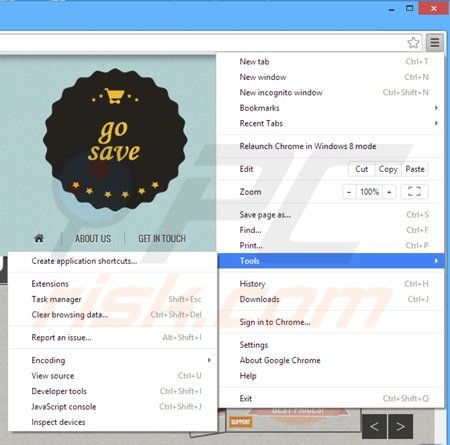
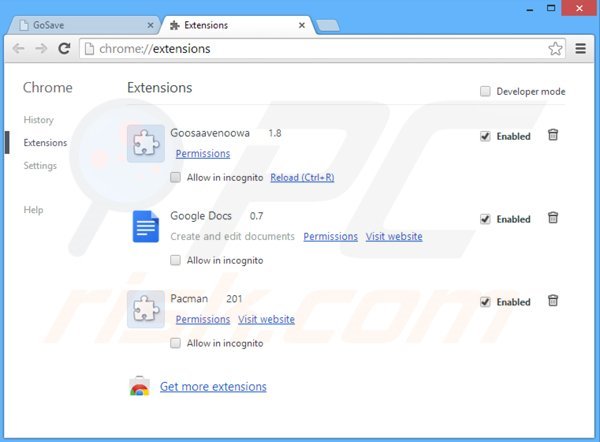

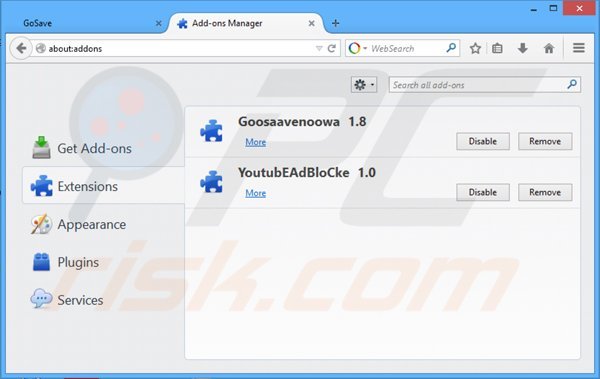
▼ Mostrar discusión